本文描述在Cisco Unified通信管理器(CUCM)和MediaSense服务器之间的集成步骤。它也解释包括的步骤对enable (event)在电话的记录和检索记录的呼叫。
Prerequisites
Requirements
Cisco 建议您了解以下主题:
Components Used
本文档中的信息基于以下软件版本:
- CUCM版本10.5.2.10000-5
- MediaSense版本10.0.1.10000-95。
The information in this document was created from the devices in a specific lab environment.All of the devices used in this document started with a cleared (default) configuration.If your network is live, make sure that you understand the potential impact of any command.
Configure
在安装过程中包括的步骤是:
步骤1. CUCM和MediaSense服务器的集成
MediaSense配置步骤
- 运行Mediasense设置向导。
-
配置CUCM管理GUI的一个应用程序用户。
-
提及被创建的应用程序用户作为向导的一个AXL用户并且选择CUCM服务器。
-
选择CUCM终端用户在MediaSense API用户配置方面。这些用户将有权限听记录的呼叫。
CUCM配置步骤
5. 创建一个记录配置文件。
6. 创建一个SIP Trunk并且指向它MediaSense服务器。
7. 创建记录配置文件编号的一个路由模式并且指向它MediaSense SIP Trunk。
步骤2.在电话的Enable (event)记录
- 在Phone Configuration页下,请选择选项从在网桥(围嘴)领域和enable (event)为创建的下拉列表它&关联终端用户。
- 在Directory Number Configuration页下,请选择自动呼叫记录的启用选项从下拉列表为Option字段的记录&关联记录配置文件。
- 在终端用户页下,请关联电话。
步骤3.验证(请检索记录)
- 登陆对Cisco MediaSense搜索和play页使用终端用户证件。
- 在最近呼叫部分下您能找到记录的呼叫。
详细配置步骤
1. CUCM和MediaSense服务器的集成
MediaSense配置步骤
步骤1.运行MediaSense设置向导
在您在VMware上后成功安装MediaSense,请通过Web浏览器访问MediaSense IP地址并且点击Cisco MediaSense超链接。此镜像说明MediaSense网页。
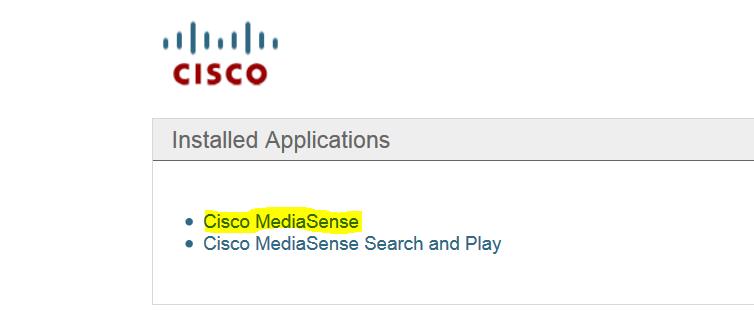
.。
MediaSense设置向导页在集成出现并且帮助MediaSense与CUCM。单击 Next 按钮。此镜像说明MediaSense设置向导页
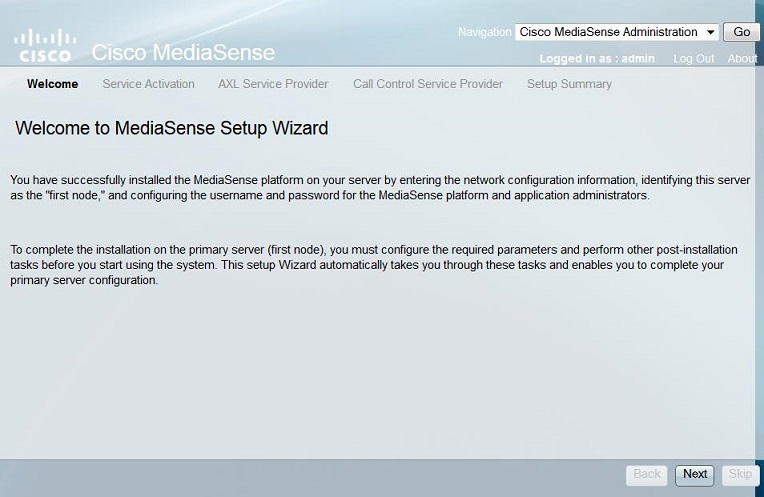
下页显示所有服务的状况在MediaSense服务器的,点击Next按钮。此镜像说明MediaSense的所有服务的状况。
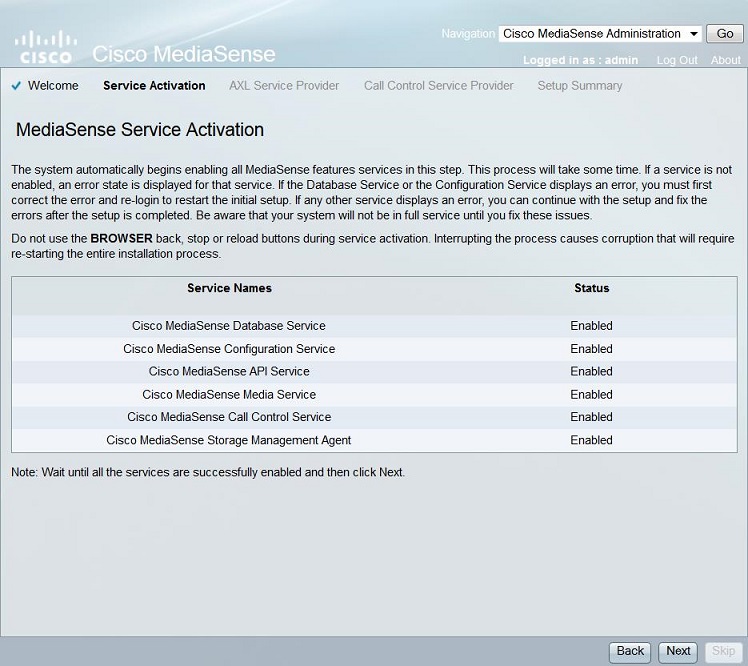
步骤2.配置CUCM管理页面的一个应用程序用户
创建CUCM服务器的一个应用程序用户并且为此用户分配所有角色。添加MediaSense服务器的此用户。此镜像说明CUCM服务器的应用程序用户配置页。

步骤3.提及被创建的应用程序用户作为向导的一个AXL用户并且选择CUCM服务器。此镜像说明MediaSense AXL服务提供商页。

所有CUCM服务器显示在可用的呼叫控制服务提供商字段下。此镜像说明MediaSense呼叫控制服务提供商页。
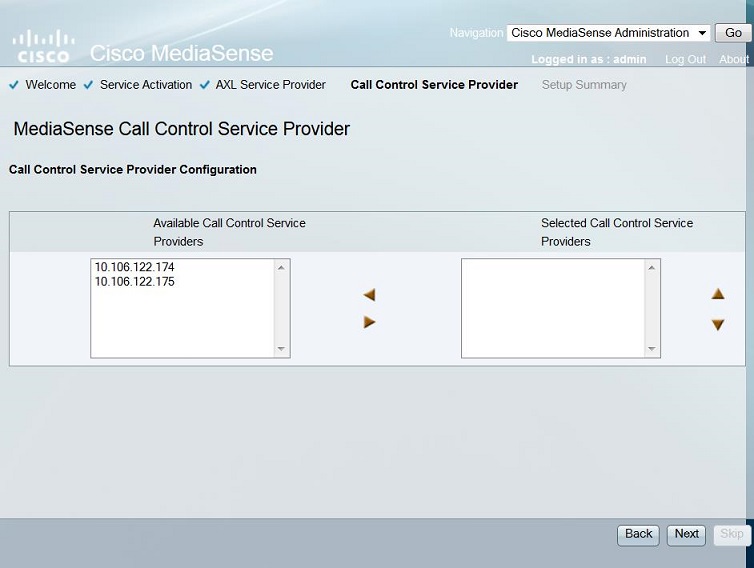
移动所需的服务器向所选的呼叫控制服务提供商字段。此镜像说明所选的呼叫控制服务提供商。
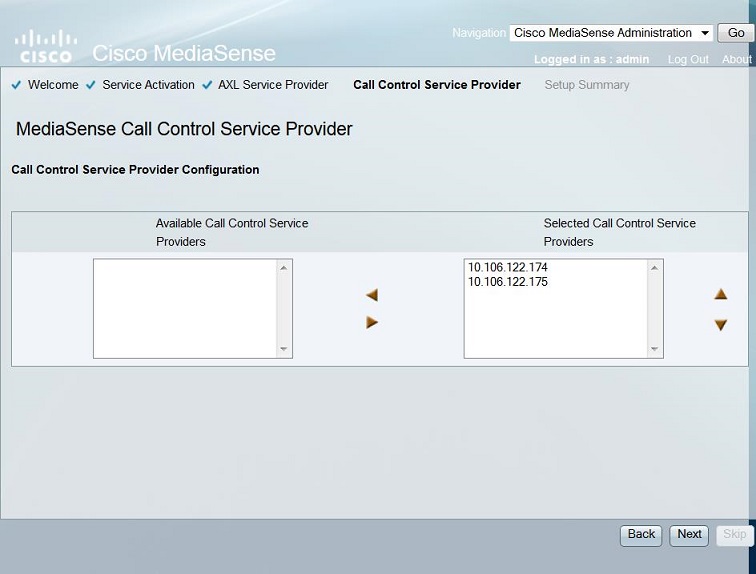
设置汇总显示。点击执行的按钮完成设置向导。此镜像说明MediaSense设置汇总页。
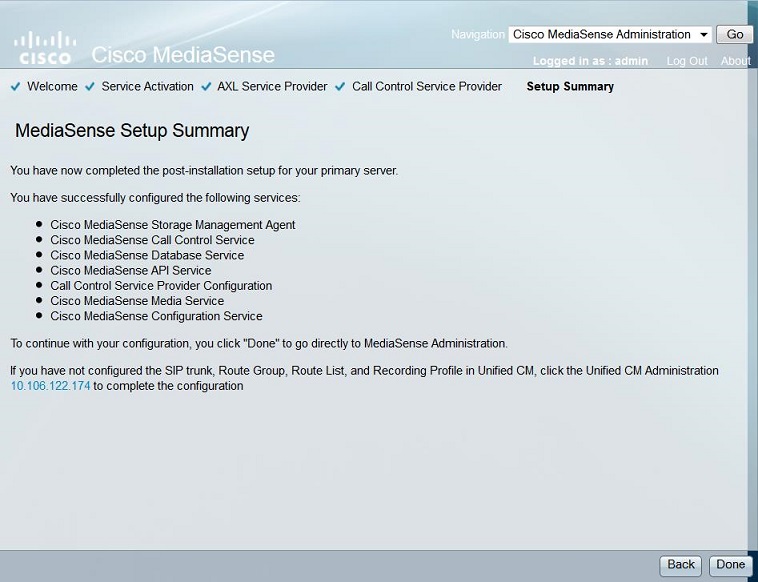
步骤4.选择CUCM终端用户在MediaSense API用户配置里。
登陆对MediaSense管理页面。此镜像说明MediaSense管理页面
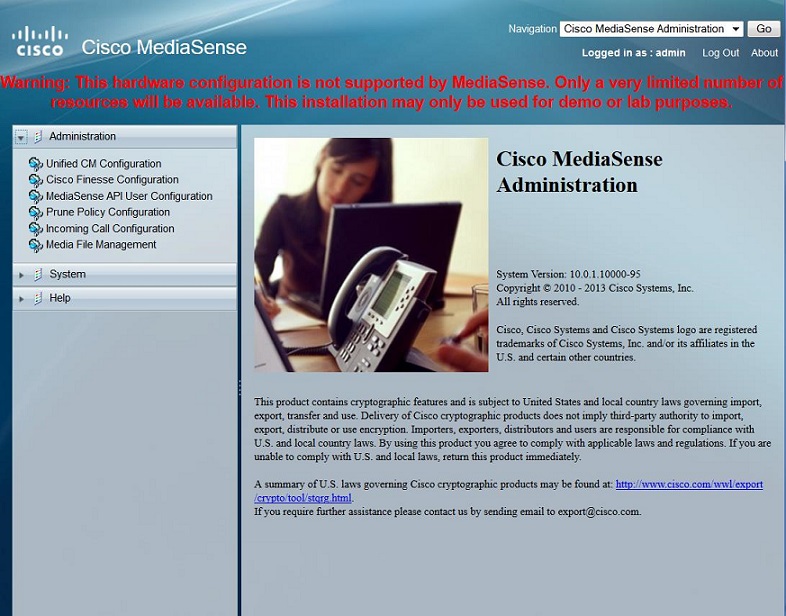
在MediaSense API用户配置选项下请移动必需的终端用户在可用的统一的CM Usersfield下向MediaSense API用户字段。这些用户有权限听记录的呼叫。主要这些用户是管理员、小组联接线或者Supervisor在公司中。此镜像说明MediaSense API用户配置页。

CUCM配置步骤
步骤5.创建一个记录配置文件
- 登陆对CUCM管理页面
- 连接对设备>设备设置>记录配置文件
- 添加一个新的记录配置文件
此镜像说明记录配置文件配置页。
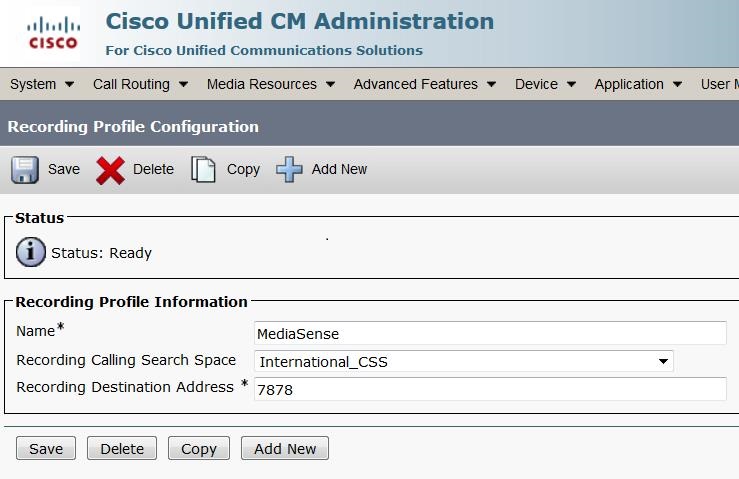
步骤6.创建一个SIP Trunk并且指向它MediaSense服务器
- 在CUCM管理页面下请连接对设备> Trunk
- 添加一个新的SIP Trunk
此镜像说明SIP中继线配置页。

步骤7.创建记录配置文件编号的一个路由模式并且指向它MediaSense SIP Trunk
- 在CUCM管理页面下,请连接对呼叫路由>路由/搜索>路由模式
- 添加一个新的路由模式并且关联MediaSense SIP Trunk
此镜像说明路由模式配置页。

2. Enable (event)在电话的记录
第 1 步:在Phone Configuration页下,请选择选项从在网桥(围嘴)领域和enable (event)为创建的下拉列表它&关联终端用户。此镜像说明Phone Configuration页。
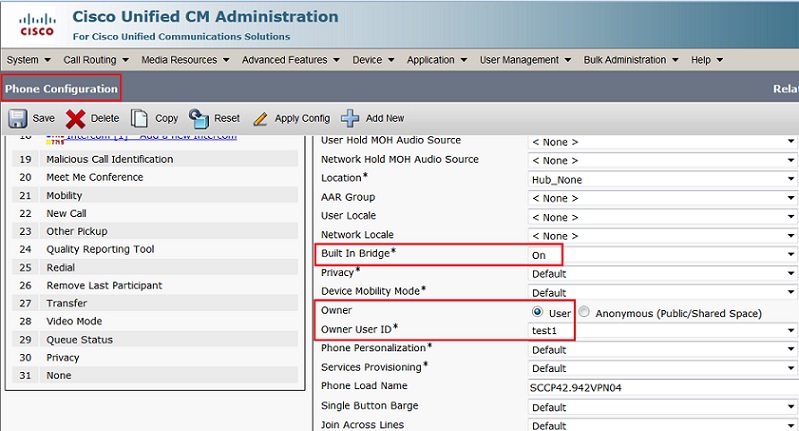
Step 2.在Directory Number Configuration页下,请选择自动呼叫记录的启用选项从下拉列表为Option字段的记录&关联记录配置文件。
此镜像说明Directory Number Configuration页。
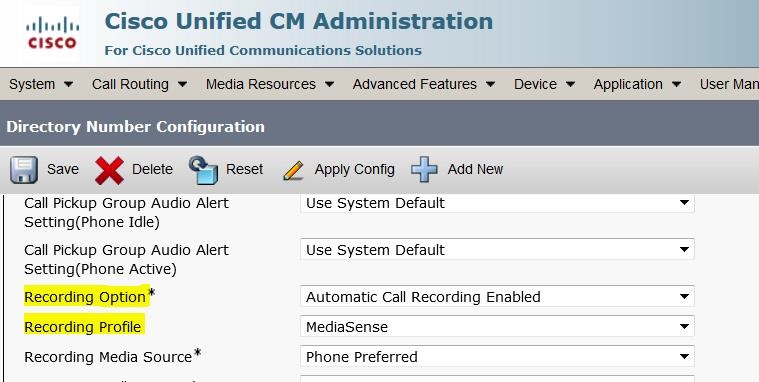
第 3 步:在终端用户页下,请关联电话
- 在CM管理页面下,请连接对用户管理>终端用户
- 选择一个适当的终端用户并且关联电话。
此镜像说明最终用户配置页。
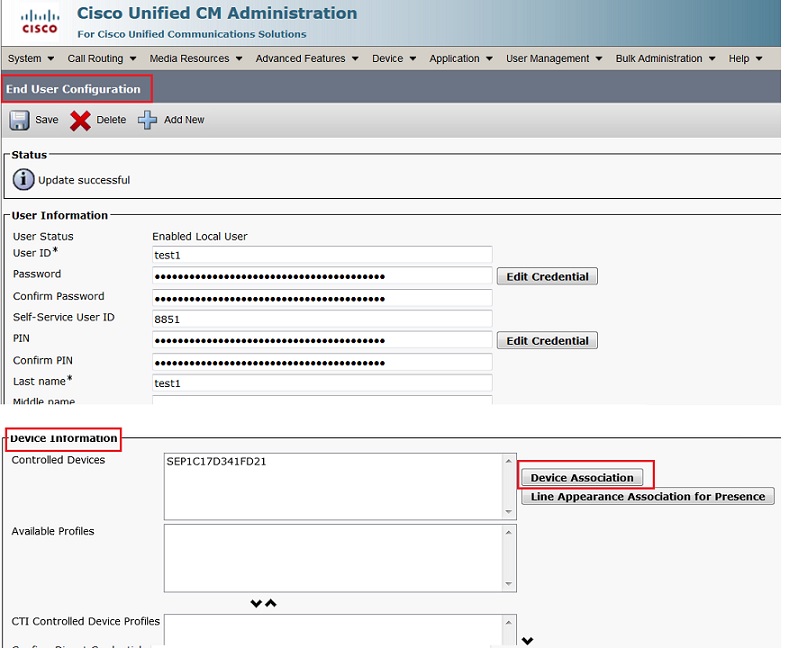
在设置在配置上以后,对此电话的所有呼叫将得到订户。
Verify
3. 检索记录
检索记录,访问MediaSense IP地址和点击Cisco MediaSense搜索和作用超链接。
步骤1. Cisco MediaSense搜索和作用的洛金使用终端用户证件
此镜像在打开在Web浏览器的MediaSense IP地址以后说明第一页。
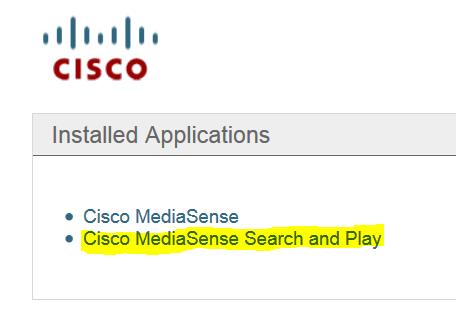
此镜像说明MediaSense搜索登录页和play页。

步骤2.点击最近呼叫选项查找记录的呼叫
点击播放)按钮监听记录。呼叫的时期,期限、已连接的呼叫两个呼叫当事人编码和呼叫标识符也显示。
此镜像说明最近呼叫选项。

Troubleshoot
目前没有针对此配置的故障排除信息。